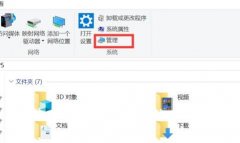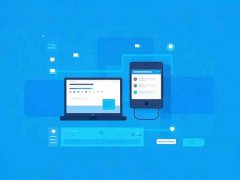网络无法连接,常常让人感到无奈。而在这其中,网卡的故障问题尤为常见,无论是家庭用户还是企业环境,都会对我们的工作和娱乐造成影响。了解如何判断和解决这些问题,将大大提高您对电脑故障的排查能力。

在开始故障排查前,首先需要确认网卡的基本状态。可以通过设备管理器找到网络适配器的相关信息。若网卡显示为禁用状态,右键选择启用即可。如果网卡驱动存在异常,通常会出现黄色警告标志。这时,更新驱动程序是解决问题的一种方式。访问网卡制造商的官方网站,下载最新的驱动文件并安装,可以有效解决一部分硬件不兼容的问题。
接下来,进行网络连接的基础测试。如果电脑支持Wi-Fi和有线连接,尝试切换这两种模式,看看问题是否依旧存在。在有线连接中,检查网线是否损坏,确认插头牢靠。如果是无线网络,可以尝试重启路由器,或者检查其他设备是否正常连接,以判断故障是否出在网卡本身。
如果经过以上步骤仍无进展,考虑使用终极方案网卡重置。进入网络和共享中心,选择更改适配器设置,找到故障网卡,右键选择禁用后,再次启用,这往往能解决临时故障问题。
对于深层次的网卡故障,可能需要进行硬件检测。如果条件允许,拆卸显卡,检视电路板和周围的电缆接口,留意是否存在明显的物理损坏。如果发觉元件松动,可以尝试重新插拔确认是否解决问题。
许多用户在DIY组装过程中忽略了网卡的兼容性选择。确保选择的网卡适合主板插槽类型(如PCIe、PCI等),避免在组装以前不认真检查部件的兼容性,导致后续频繁出现故障。
网卡性能的优化同样不可忽视。使用一些网络检测软件,对网卡的延迟、带宽等指标进行测试,确保其在正常值范围内。合适的网络设置以及使用高质量的网络设备,可以显著提升整体网络体验。
常见问题解答:
1. 网卡故障的典型表现有哪些?
- 网速缓慢、频繁断线、无法连接网络等。
2. 如何判断网卡是否损坏?
- 通过设备管理器检查网卡状态,并尝试在其他设备上使用相同网卡。
3. 更换网卡后仍然无法上网,原因可能是什么?
- 可能是驱动未正确安装、网络设置错误或路由器故障。
4. DIY组装电脑时,如何选择合适的网卡?
- 根据主板类型选择相应接口,并查看用户评价确认其性能。
5. 重置网卡会影响网络设置吗?
- 重置网卡只会暂时关闭和重新启用,不会更改保存的网络设置。